RegSeeker - це багатоцільовий інструмент для пристроїв Microsoft Windows для управління процесами та реєстром, роботи з записами запуску та очищення комп'ютера.
Безкоштовна програма, яка має розпакований розмір всього 1, 6 мегабайт, постачається з вражаючим набором функцій, якщо враховувати її розмір.
Примітка : Стандарт RegSeeker (безкоштовна версія) безкоштовний для особистого користування. Доступна вдосконалена версія, яка пропонує додаткові функції, такі як управління процесами, моніторинг файлів і процесів, інструменти ремонту та інструмент резервного копіювання драйвера.
RegSeeker

Додаток перераховує основні вхідні точки ліворуч на початку. Там ви знайдете перелічені варіанти керування програмами та програмами запуску, реєстр Windows, очищення комп'ютера та завантаження вибору інструментів та системної інформації.
Програми та запуск
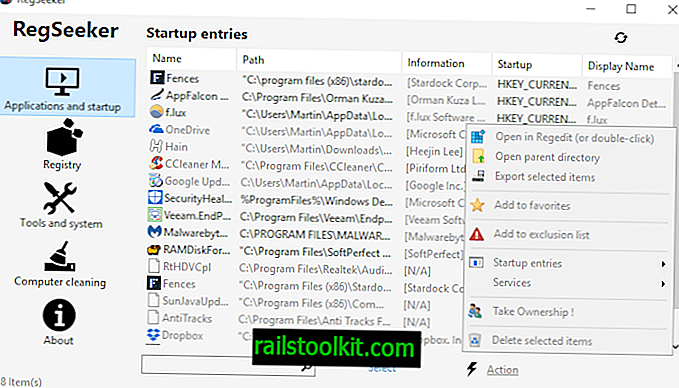
Програми та запуск дозволяють керувати елементами запуску, службами та драйверами, розширеннями браузера та програмами. Якщо, наприклад, натиснути на записи запуску, ви отримаєте список усіх записів, знайдених у Реєстрі. Кожен запис вказується з його ім'ям, шлях до файлу, ім'ям розробника, місцезнаходженням реєстру та статусом.
Клацнувши правою кнопкою миші на запис, відкриється контекстне меню з опціями змінити його статус (увімкнено чи вимкнено), відкрити його в Редакторі реєстру чи Провіднику, експортувати його інформацію або видалити її.
Ви можете вибрати один або кілька елементів, останні можуть прискорити процес, якщо ви не керували елементами запуску останнім часом, оскільки, можливо, доведеться вимкнути кілька чи більше в цьому випадку.
Служби та драйвери працюють майже однаково, але з тією різницею, що відображаються лише служби або драйвери, що не належать Microsoft. Ви отримуєте ту саму інформацію - ім'я, шлях, розробник, статус тощо - і можете використовувати той самий набір дій, що і для елементів.
Меню статусу трохи складніше для сервісів, тому що ви можете його відключити або ввімкнути, а також змінити тип запуску служби на додаток до цього. Як відомо, якщо ви просто відключите послугу, вона може завантажитися знову при наступному запуску, якщо вона встановлена для автоматичного запуску або на вимогу.
Управління розширеннями веб-переглядачів обмежується лише Google Chrome та Internet Explorer, а далі обмежується лише користувачем за замовчуванням. Це може бути корисно, але лише в тому випадку, якщо ви використовуєте один із двох підтримуваних браузерів та профіль користувача за замовчуванням.
Встановлені програми остаточно перераховують всі програми, які встановлені в системі. Функціональність програми не така складна, як функціонування спеціалізованих програм для видалення програм, але ви можете зробити більше, ніж доступно за допомогою інструментів Windows.
Ви можете видалити записи безпосередньо, наприклад, перейменувати елементи, створити резервну копію даних Реєстру, пов’язаних із програмою, або експортувати список програм.
Управління реєстром
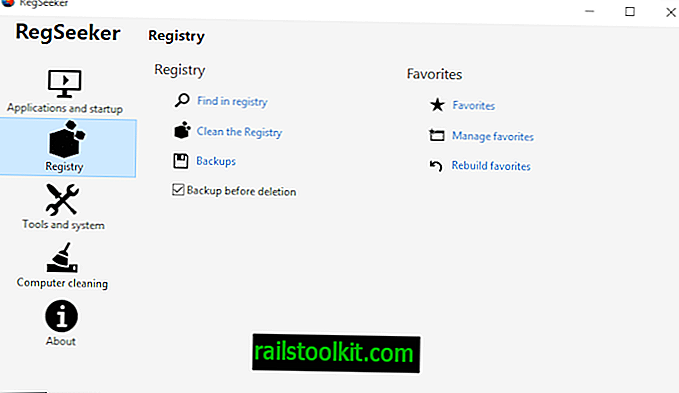
Частина управління Registry RegSeeker поділена на розділ інструментів та обраних. Інструменти дозволяють шукати в Реєстрі Windows, створити резервну копію та очистити її. Фаворити, з іншого боку, дають вам можливість швидко перейти до важливих значень Реєстру.
Знайдіть твори здебільшого так, як ви цього очікували. Введіть пошуковий термін, виберіть місця реєстрації та типи даних, які ви хочете шукати, а результати відображаються миттєво в інтерфейсі програми. Повне сканування Реєстру зазвичай триває довше, але ви можете взаємодіяти з результатами, які відображаються, коли сканування вже триває.
Це працює аналогічно тому, як це працює в інших розділах програми RegSeeker. Подвійним клацанням миші відкриваємо вибраний запис безпосередньо в Редакторі реєстру Windows. Праве клацання правою кнопкою миші відображає додаткові параметри, які включають резервне копіювання запису, додавання його до обраного або видалення.
Очисник реєстру, що входить до RegSeeker, шукає в Реєстрі недійсні записи, невикористані розширення, відсутні файли та інші помилкові посилання. Ви можете спочатку додати елементи до списку виключень і переконайтесь, що параметр резервного копіювання на початковій сторінці Реєстру перевіряється, оскільки він дає вам можливість відновити видалені елементи, якщо щось піде не так.
Вибране - це закладки, якими ви можете користуватися та керувати ними. Програма постачається з кількома, але ви можете додати свої власні для швидких стрибків у різні місця в Реєстрі Windows.
Інструменти та система
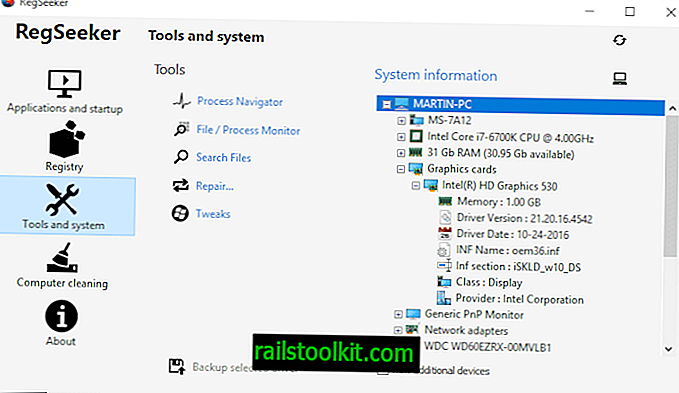
Інструменти та система - це досить велика категорія. ви отримуєте основну інформацію про систему апаратного забезпечення та пристроїв комп'ютера при запуску, а також список інструментів, які ви можете запустити.
Навігатор процесів і список моніторів файлів / процесів, що виконують процеси, або файли та зміни процесів, наприклад, створення нових файлів, видалення файлів тощо. Ви можете будь-коли зупинити моніторинг та експортувати список здебільшого.
Пошук файлів допомагає швидко знаходити файли, які відповідають спеціальним критеріям. Хоча ви можете запустити просто пошук імені або розширення, ви можете використовувати фільтри, такі як розмір файлу або атрибути файлу поверх цього.
Напевно, найцікавіші з інструментів цієї категорії - це ремонт та налаштування. Ремонт може бути використаний для виправлення декількох популярних проблем, таких як вимкнений редактор реєстру чи диспетчер завдань, що HTML-файли більше не відкриваються, або що оболонка Explorer або користувальницька програма init порушена якось.
Налаштування нарешті перераховує асортимент налаштувань для ПК з Windows. Незважаючи на те, що ви, можливо, там не знайшли налаштувань, яких ви ніколи не бачили, RegSeeker постачає досить велику кількість налаштувань, відсортованих за такими категоріями, як «Провідник», «Робочий стіл» або «Панель завдань».
Очищення комп'ютера
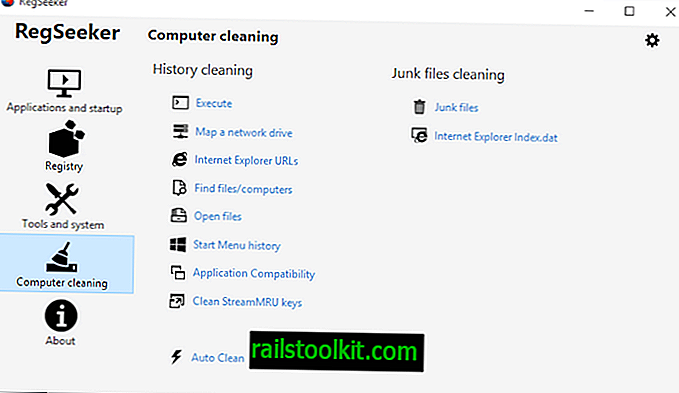
Ця частина може бути використана для видалення історії історії, наприклад, нещодавно відкритих файлів, запуску програм або відображених мережевих накопичувачів та очищення непотрібних файлів.
Очисник непотрібних файлів, хоча і не такий потужний, як CCleaner або подібні інструменти, може видаляти тимчасові файли, файли журналів та інші файли, які можуть більше не потрібні. Використовувати це не так просто, як CCleaner, оскільки дані зібрані у великому списку.
Ви можете натиснути піктограму налаштувань, щоб додати або видалити місцеположення даних, а також додати спеціальні.
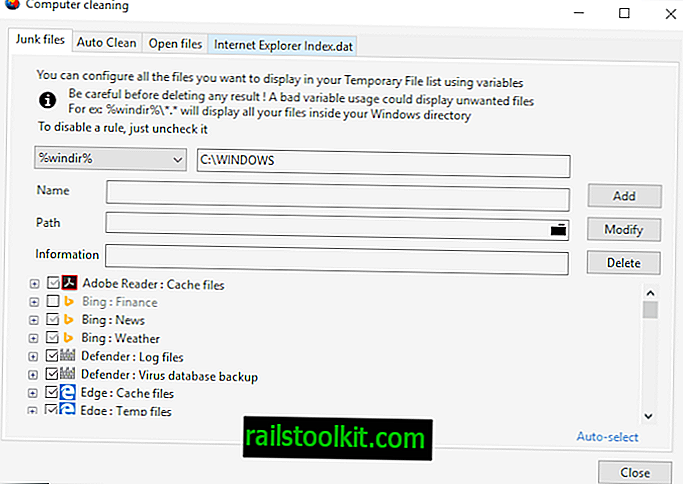
RegSeeker 4.5
Останнє оновлення програми постачається з набором нових функцій та вдосконалень. Напевно, найважливішим є підтримка скриптів для запуску автоматизованих завдань.
Нова версія оснащена папкою скриптів, яка включає кілька прикладів. Зараз вони є єдиною документацією, що ускладнює початок роботи. Сценарії дозволяють автоматизувати всі види завдань, наприклад, запускати або зупиняти послуги, читати значення, очищати область сповіщень, перезавантажувати комп'ютер або змінювати значення Реєстру.
Заключні слова
RegSeeker - це потужна програма в крихітному виконуваному файлі. Він портативний, і хоча його інструменти не завжди можуть пропонувати той самий набір функцій, що і найпотужніші інструменти певної категорії, функціонал, який пропонується, є загальним.
У додатку є кілька проблем з інтерфейсом. Наприклад, немає назад або вперед. Ви не можете повернутись до однієї сторінки лише до основних пунктів входу кожної категорії. Це може бути не надто критично, але це може прикро, якщо вам доведеться починати заново після того, як ви зробили вибір у категорії.














